移动硬盘在电脑上不显示解决方法是什么?移动硬盘无法识别问题解决步骤有哪些?
- 生活窍门
- 2024-11-29
- 31
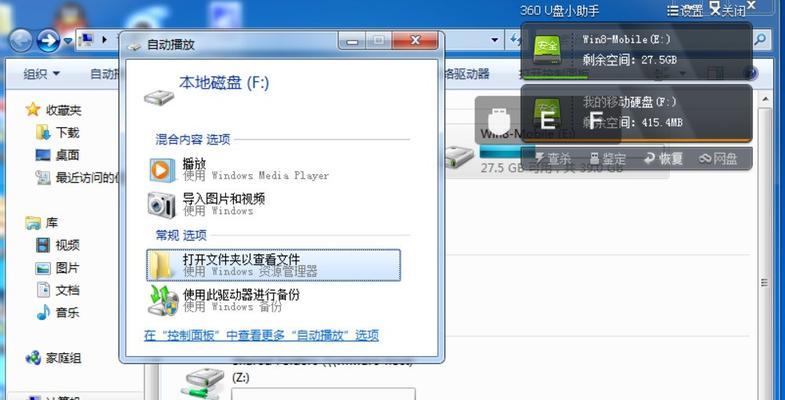
移动硬盘作为一种便捷的数据存储设备,广泛应用于个人和商业领域。然而,有时我们会遇到移动硬盘在连接到电脑后却无法正常显示的问题。这种情况可能会给我们的工作和娱乐带来很多不...
移动硬盘作为一种便捷的数据存储设备,广泛应用于个人和商业领域。然而,有时我们会遇到移动硬盘在连接到电脑后却无法正常显示的问题。这种情况可能会给我们的工作和娱乐带来很多不便,但是请不要担心,本文将为您详细介绍解决这个问题的方法。
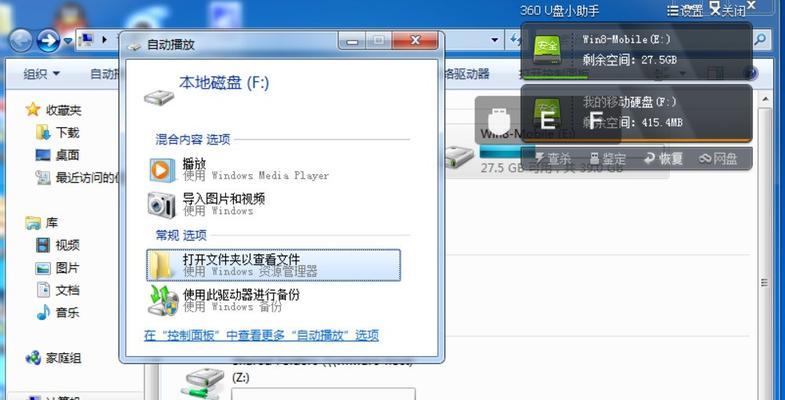
一:检查连接线
检查移动硬盘与电脑之间的连接线是否插紧,并确保连接口没有松动。移动硬盘连接线的松动是导致无法识别的常见原因之一。
二:更换USB接口
尝试将移动硬盘插到其他可用的USB接口上,可能是当前使用的USB接口出现了故障,更换接口可能解决问题。

三:重启电脑和移动硬盘
有时,电脑和移动硬盘之间的通信出现问题,重启设备可能会解决这个问题。先将移动硬盘从电脑中拔出,然后重新启动电脑,等待电脑完全开启后再将移动硬盘重新连接。
四:检查设备管理器
打开设备管理器,查看移动硬盘是否显示在其中。如果移动硬盘显示为未知设备或标有黄色感叹号的设备,说明驱动程序可能需要更新或重新安装。
五:更新驱动程序
通过访问移动硬盘制造商的官方网站,下载最新的驱动程序,并按照提示进行安装。驱动程序更新后,重新连接移动硬盘,看是否能够正常显示。
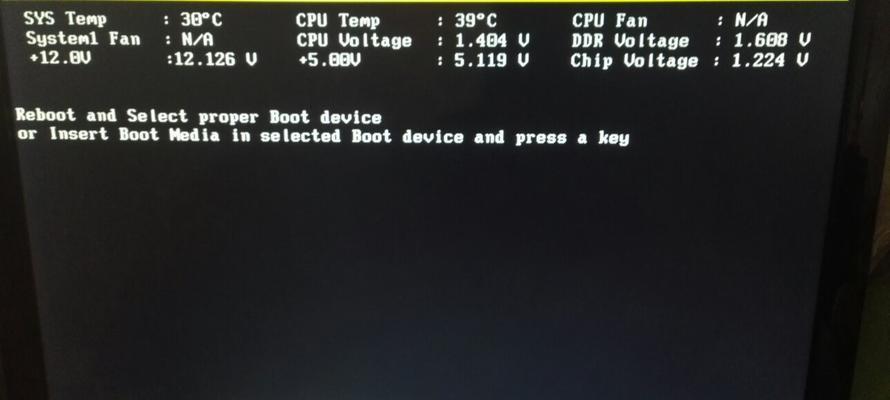
六:检查磁盘管理
在控制面板中找到“管理工具”,点击“计算机管理”,然后选择“磁盘管理”。在磁盘管理中可以看到是否有未分配的硬盘空间,如果有,则需要分配一个新的驱动器号给移动硬盘。
七:检查硬盘健康状态
使用专业的硬盘健康检测工具来扫描移动硬盘的健康状态,查看是否存在硬件问题。如果发现硬件故障,建议及时更换移动硬盘。
八:尝试在其他电脑上连接
将移动硬盘插入其他电脑的USB接口中,查看是否能够正常识别。如果在其他电脑上能够显示,说明问题可能出在当前电脑的设置或驱动程序上。
九:检查电源供应
部分移动硬盘需要外接电源供应,确保外接电源线插入并正常工作。
十:使用数据恢复工具
如果移动硬盘在其他电脑上也无法显示,并且内部存储的数据非常重要,可以尝试使用数据恢复工具来检测和恢复数据。
十一:更新操作系统
某些旧版操作系统可能无法兼容最新的移动硬盘驱动程序。尝试升级操作系统到最新版本,看是否能够解决问题。
十二:清理磁盘缓存
打开命令提示符窗口,输入“cleanmgr”命令,清理移动硬盘的磁盘缓存。这将帮助解决一些由于缓存问题导致的显示异常。
十三:联系售后服务
如果经过多次尝试仍然无法解决问题,建议联系移动硬盘的售后服务或制造商,寻求更专业的帮助和支持。
十四:备份重要数据
无论是否解决了移动硬盘不显示的问题,都建议在使用移动硬盘时定期备份重要的数据,以防数据丢失。
十五:
移动硬盘在电脑上不显示可能是由于连接问题、驱动程序、设备管理等多种因素导致的。通过排除这些常见问题,我们可以解决移动硬盘不显示的困扰,确保正常使用和存储数据。
本文链接:https://www.taoanxin.com/article-6046-1.html

